本篇文章給大家介紹一下vscode中配置中文界面的方法。有一定的參考價值,有需要的朋友可以參考一下,希望對大家有所幫助。

【推薦學習:《vscode》】
默認情況下,visual studio Code附帶英語作為顯示語言,其他vscode依賴于Marketplace提供的語言包擴展 。
VS Code會檢測操作系統的ui語言,并會提示您安裝相應的語言包(如果市場上有)。 以下是推薦簡體中文語言包的示例:
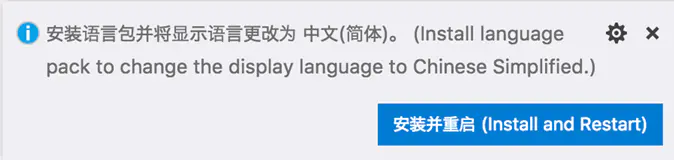
安裝語言包擴展并按照重新啟動提示后,VS Code將使用與您的操作系統UI語言匹配的語言包。
更改顯示語言
您還可以通過顯式設置VS Code顯示語言來覆蓋默認UI語言。
“ 配置顯示語言”命令在用戶VS代碼文件夾中創建locale.json文件,您可以在其中將locale屬性locale為首選語言環境。
按Ctrl+Shift+P出命令調色板,然后開始鍵入“display”以過濾并顯示Configure Display Language命令。

按Enter鍵 ,將創建一個locale.json文件,并將默認值設置為您的操作系統語言。
您可以使用IntelliSense( ?Ctrl + Space ?)選擇不同的受支持語言區域設置。
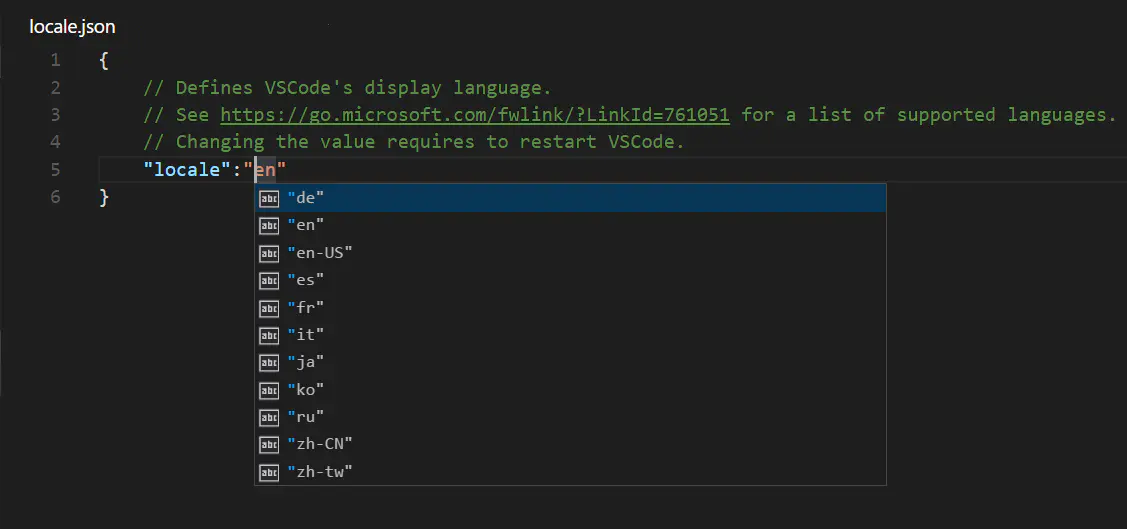
保存locale.json并重新啟動VS Code以使用新的顯示語言。
以下示例將VS Code設置為顯示簡體中文zh-CN :
{?//?Defines?VS?Code's?display?language.?"?locale?":?"zh-CN"?}
您可以重新運行“ 配置顯示語言”命令以查看和更改locale.json文件。
注意:更改locale值需要重新啟動VS代碼。
可用的區域設置
| 顯示語言 | 語言環境 |
|---|---|
| 英語(美國) | en |
| 簡體中文 | zh-CN |
| 繁體中文 | zh-TW |
| 法國 | fr |
| 德語 | de |
| 意大利 | it |
| 西班牙語 | es |
| 日本 | ja |
| 朝鮮的 | ko |
| 俄語 | ru |
| 保加利亞語 | bg |
| 匈牙利 | hu |
| 葡萄牙語(巴西) | pt-br |
| 土耳其 | tr |
市場語言包
如上所述,VS Code附帶英語作為默認顯示語言,但其他語言可通過市場語言包獲得 。
您可以在“擴展”視圖中搜索語言包( Ctrl+Shift+X ),方法是鍵入您要查找的語言以及category:”Language Packs” 。
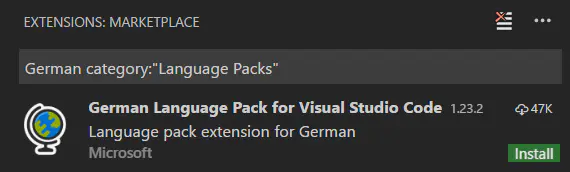
您可以安裝多種語言包,并使用“ ?配置顯示語言”命令選擇當前的顯示語言。
設置語言
如果要對VS代碼會話使用特定語言,可以使用命令行開關–locale在啟動VS代碼時指定語言環境。
下面是使用–locale命令行開關將VS Code顯示語言設置為法語的示例:
code?.?--locale=fr
英文原文地址:https://code.visualstudio.com/docs/getstarted/locales
更多編程相關知識,請訪問:vscode!!



















